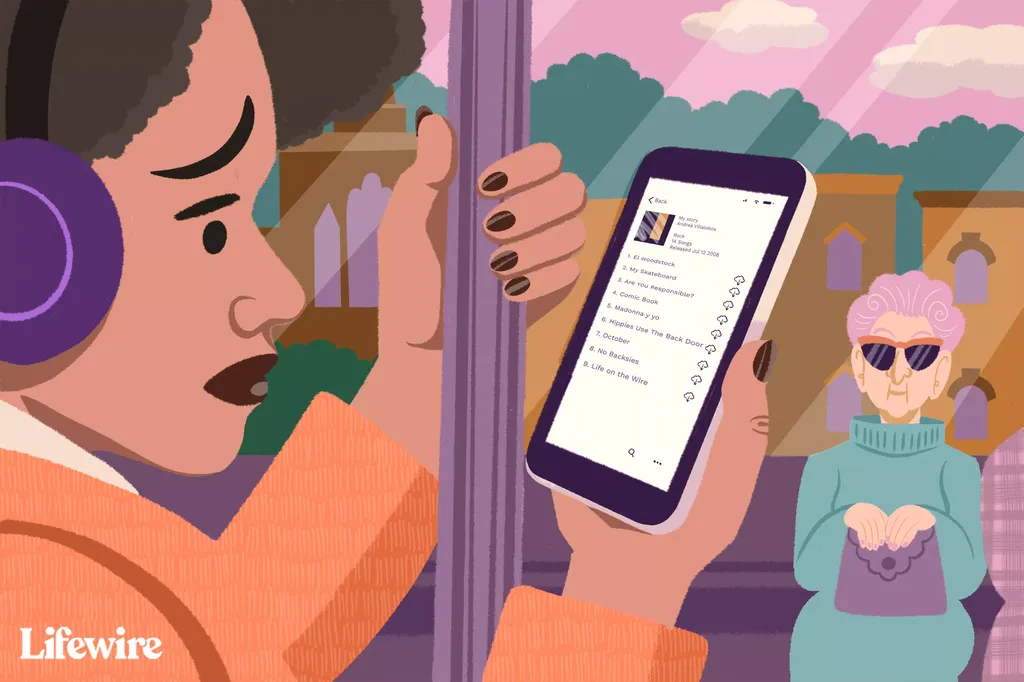¿Alguna vez has borrado algo de tu ordenador o iPhone y luego te has dado cuenta de que lo querías de nuevo? Si has borrado una canción que compraste en el iTunes Store, puede que te preocupe tener que volver a comprarla.
Pues hay buenas noticias: puedes volver a descargar la música que has comprado en iTunes y volver a descargar esa música es gratis. Aquí tienes todo lo que necesitas saber sobre cómo volver a descargar música en iTunes.
¿Utilizas Apple Music en lugar de iTunes? Si es así, volver a descargar es muy sencillo. Solo tienes que buscar la canción en tu aplicación Música y tocar el icono de descarga (la nube con la flecha hacia abajo). Tendrás la canción de vuelta en un abrir y cerrar de ojos.
Cómo volver a descargar música de iTunes en iPhone
Volver a descargar música del iTunes Store directamente en tu iPhone o iPod touch es muy sencillo:
- Asegúrese de que ha iniciado la sesión con el ID de Apple en su dispositivo iOS que utilizó para comprar la música (vaya a Ajustes > iTunes & App Store > ID de Apple).
- Pulse la aplicación iTunes Store para iniciarla.
- Toque el botón Más en la parte inferior derecha.
- Toque Comprado.
- Toque Música.
- Desplácese por su lista de compras hasta encontrar la que desea descargar.
- Pulse el icono de descarga (la nube con la flecha hacia abajo) para volver a descargar la música desde iTunes. Cuando se haya descargado, aparecerá en la aplicación Música de su dispositivo.
Cómo volver a descargar música con iTunes
Si prefiere utilizar iTunes para volver a descargar su música en un ordenador, esto es lo que debe hacer:
- Abrir iTunes.
- Ir al iTunes Store.
- Si aún no estás en la sección de Música del Store, haz clic en el icono de música en la esquina superior izquierda de iTunes o selecciona Música en el menú de la columna derecha del Store.
- Haz clic en Comprado en la sección de enlaces rápidos de la derecha.
- Haz clic en No en mi biblioteca si no está ya seleccionado.
- Selecciona Álbumes o Canciones para elegir cómo navegar por tus compras de música anteriores.
- Selecciona el artista cuya música quieres descargar en la lista de la izquierda. También puedes buscar un artista específico o simplemente ver las compras recientes con el enlace superior.
- Haz clic en el icono de descarga del álbum o junto a la canción para volver a descargar la música de iTunes. La música aparecerá en tu biblioteca de iTunes.
Cómo volver a descargar música usando la aplicación Música en Mac
Si estás ejecutando macOS Catalina (10.15) o superior en tu Mac, no puedes volver a descargar música usando el programa iTunes porque ya no existe. Ha sido reemplazado por una nueva aplicación llamada Música. Por suerte, aún puedes volver a descargar música con eso. Aquí te decimos cómo:
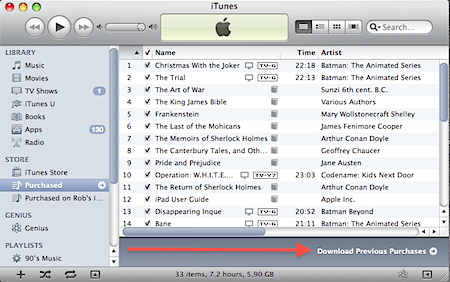
- Por defecto, el iTunes Store está oculto en Música. Para revelarlo, haz clic en el menú Música > Preferencias > en la sección Mostrar, marca la casilla junto a iTunes Store > Aceptar.
- En el menú de la izquierda, haga clic en iTunes Store.
- Siga los pasos 3-8 de la última sección. Son idénticos en iTunes y en Música.
Qué hacer si no puede volver a descargar música de iTunes
Si ha seguido estos pasos pero no puede volver a descargar música o no ve la música en absoluto, pruebe esto:
- Confirma dónde obtuviste la música: ¿podrías haberla obtenido de otra tienda de descargas, de un servicio de streaming o de un CD? Si es así, acude a esa fuente para recuperar la música.
- Asegúrate de que estás utilizando el ID de Apple correcto: si compraste la música con un ID de Apple y ahora estás utilizando otro, tienes que iniciar sesión en la cuenta correcta para acceder a la música.
- ¿La compra está oculta? Es posible ocultar las compras en iTunes (ya sea porque no quieres verlas más o para bloquearlas de Compartir en familia). Aprende a ver las compras ocultas y a desocultarlas.
- ¿Cambiaste el país en tu ID de Apple? Es posible que no puedas acceder a toda tu música si cambiaste el país en la configuración de tu ID de Apple. Es posible que Apple pueda ofrecer descargas de música en tu país anterior pero no en el actual.
- ¿Puedes volver a descargar música en tu país? Los acuerdos de licencia que Apple tiene con las compañías de música, y las leyes locales de los diferentes países, determinan qué compras se pueden volver a descargar. Consulta la lista oficial de Apple para ver qué tipo de contenido está disponible en tu país.
- ¿Estás usando la app Música? Si utiliza la aplicación Música en las versiones recientes de macOS, el iTunes Store está oculto por defecto. Consulte la última sección para obtener instrucciones sobre lo que debe hacer.
Cómo descargar la música de otras personas utilizando Family Sharing
No está limitado a descargar sólo la música que ha comprado. También puedes descargar la música de cualquier persona de tu familia usando Compartir en familia.
Compartir en familia es una función que permite a las personas que están conectadas a través del ID de Apple (presumiblemente porque son familia, aunque también podrías configurarlo con amigos) ver y descargar las compras de los demás en iTunes, el App Store y Apple Books, todo de forma gratuita.
Aprende a configurar Compartir en familia y luego aprende a usar Compartir en familia.